Hinzufügen eines Artefakts oder von Teamartefakten
Azure DevOps Services | Azure DevOps Server 2022 | Azure DevOps Server 2019
Wählen Sie den interessanten Dienst aus, um mit dem Hinzufügen neuer Artefakte oder Objekte zu beginnen. Wenn Sie beispielsweise Arbeitsaufgaben hinzufügen möchten, wählen Sie "Boards" oder "Arbeit" aus. Einige Artefakte , z. B. ein Produktrückstand, Board, Portfolio-Backlogs, werden hinzugefügt, wenn Sie ein Team hinzufügen.
Stellen Sie vor dem Hinzufügen eines Artefakts sicher, dass Sie das Projekt und das Repository ausgewählt haben, in dem Sie arbeiten möchten.
Voraussetzungen
| Kategorie | Anforderungen |
|---|---|
| Projektzugriff | Projektmitglied. |
| Berechtigungen | - Mitglied der Sicherheitsgruppe Mitwirkende oder Projektadministratoren. - So zeigen Sie Arbeitselemente an oder ändern sie: Arbeitselemente in diesem Knoten anzeigen und Arbeitselemente in diesem Knoten bearbeiten Berechtigungen festgelegt auf Zulassen. Standardmäßig ist die Berechtigung für die Gruppe Mitwirkende auf Zulassen festgelegt. Weitere Informationen finden Sie unter Festlegen von Arbeitsverfolgungsberechtigungen. |
| Zugriffsebenen | Um Arbeitselemente hinzuzufügen oder zu ändern: Mindestens Basis-Zugriff. Benutzer*innen mit Beteiligtenzugriff für ein öffentliches Projekt besitzen ebenso wie Benutzer*innen mit der Zugriffsebene Basic Vollzugriff auf Backlog- und Boardfeatures. Weitere Informationen finden Sie unter Kurzreferenz zu Beteiligtenzugriff. |
| Definierte Iterationen | So verwenden Sie den Planungsbereich : Stellen Sie sicher, dass Ihr Teamadministrator Iterationspfade (Sprints) definiert und Teamiterationenkonfiguriert. |
| Kategorie | Anforderungen |
|---|---|
| Projektzugang | Projektmitglied. |
| Berechtigungen | - Mitglied der Sicherheitsgruppe Mitwirkende oder Projektadministratoren. - So zeigen Sie Arbeitselemente an oder ändern sie: Arbeitselemente in diesem Knoten anzeigen und Arbeitselemente in diesem Knoten bearbeiten Berechtigungen festgelegt auf Zulassen. Standardmäßig ist die Berechtigung für die Gruppe Mitwirkende auf Zulassen festgelegt. Weitere Informationen finden Sie unter Festlegen von Arbeitsverfolgungsberechtigungen. |
| Zugriffsebenen | Um Arbeitselemente hinzuzufügen oder zu ändern: Mindestens Basis-Zugriff. |
| Definierte Iterationen | So verwenden Sie den Bereich Planen: Vergewissern Sie sich, dass Ihr Team Administrator Iterationspfade (Sprints) definiert und Teamiterationen konfiguriert hat. |
Möglicherweise gibt es weitere Voraussetzungen für die Verwaltung bestimmter Elemente. Weitere Informationen finden Sie unter Sicherheitsgruppen, Dienstkonten und Berechtigungsreferenz.
Hinzufügen von Arbeitsaufgaben, Abfragen oder anderen Arbeitsverfolgungsartefakten
Sie können schnell eine Abfrage oder Arbeitsaufgabe hinzufügen, wenn Sie von einer Boards - oder Arbeitsseite aus arbeiten.
Wählen Sie eine Boards-Seite aus, z. B. Arbeitselemente, Boards oder Backlogs. Wählen Sie dann das Plussymbol ![]() und anschließend eine Option im Optionsmenü aus.
und anschließend eine Option im Optionsmenü aus.
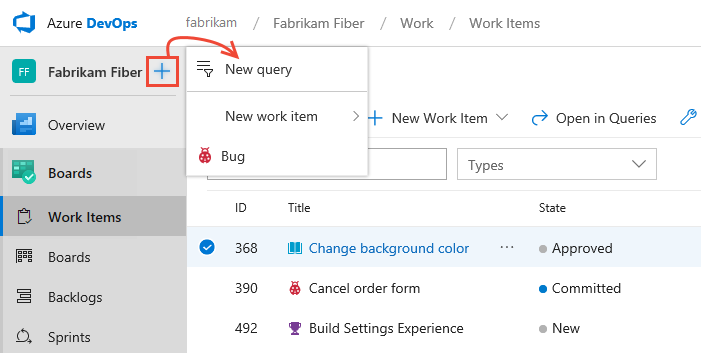
Informationen zum Hinzufügen weiterer Arbeitsverfolgungsartefakte finden Sie in einem der folgenden Artikel:
- Um ein Board, einen Backlog oder einen Sprint-Backlog hinzuzufügen, fügen Sie zuerst ein Team hinzu, das diesen Artefakten zugeordnet wird
- Hinzufügen eines Lieferplans
- Hinzufügen einer Abfrage für verwaltete Arbeitsaufgaben
- Fügen Sie Arbeitsaufgaben hinzu.
Hinzufügen einer Pullanforderung oder eines Git-Repositorys
Sie können schnell eine Pullanforderung, ein Git-Repository oder eine Arbeitsaufgabe mithilfe des Menüs "Hinzufügen " hinzufügen, wenn Sie mit Code arbeiten.
Erweitern Sie den Repos-Dienst , und wählen Sie "Dateien", "Commits" oder "PullAnforderungen " (Git Repos) oder "Files", "Changesets" oder "Shelvesets " (TFVC) aus. Wählen Sie dann das ![]() Plussymbol und dann im Menü der Optionen aus.
Plussymbol und dann im Menü der Optionen aus.
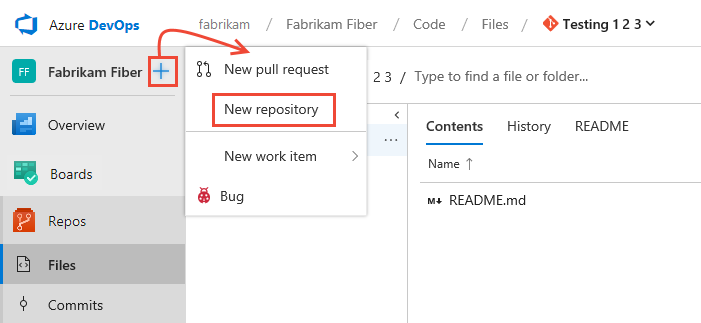
Ausführliche Informationen zum Hinzufügen eines Git-Repositorys finden Sie unter Git-Repository.
Beachten Sie, dass Sie nur ein TFVC-Repository pro Projekt hinzufügen können, aber eine unbegrenzte Anzahl von Git-Repositorys. Weitere Informationen zu Git-Artefakten finden Sie in einem der folgenden Artikel:
Hinzufügen von Build- und Releasepipelinen
Erweitern Sie Pipelines, und wählen Sie "Builds" oder "Releases" aus. Wählen Sie dann das Plussymbol ![]() und anschließend eine Option im Optionsmenü aus.
und anschließend eine Option im Optionsmenü aus.
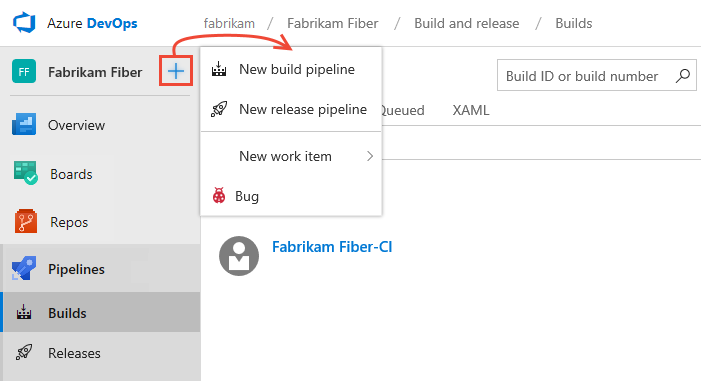
Weitere Informationen zum Hinzufügen anderer pipelinebezogener Artefakte finden Sie in den folgenden Artikeln:
Hinzufügen eines Teams
Agile Tools und Dashboards sind in der Regel mit Teams verknüpft. Sie fügen einem Projekt Teams hinzu. Weitere Informationen zu Teams erhalten Sie unter Informationen zu Teams und Agile-Tools. Informationen zum Hinzufügen eines Teams finden Sie unter Hinzufügen eines Teams und von Teammitgliedern.
Teams anzeigen, die bereits definiert sind
Um die Gruppe definierter Teams anzuzeigen, öffnen Sie Project-Einstellungen, und wählen Sie "Übersicht" aus.
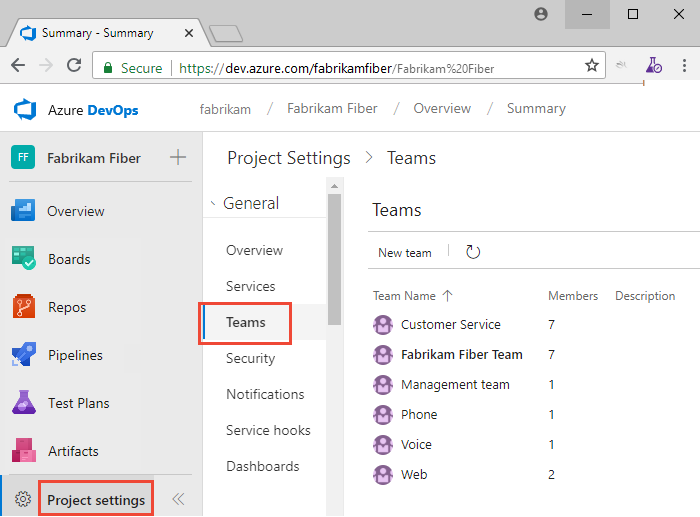
Ein Dashboard hinzufügen
Dashboards sind einem Team oder einem Projekt zugeordnet. Jedes Team kann eine Reihe von Dashboards erstellen und konfigurieren. Und jedes Teammitglied kann ein oder mehrere Projektdashboards erstellen. Informationen dazu finden Sie unter "Hinzufügen eines Dashboards".
Dashboards sind einem Team zugeordnet. Jedes Team kann eine Reihe von Dashboards erstellen und konfigurieren. Informationen dazu finden Sie unter "Hinzufügen eines Dashboards".
Hinzufügen eines Wikis
Wenn Sie noch kein Wiki haben, können Sie eins hinzufügen. Nachdem Sie hinzugefügt haben, können Sie diesem Wiki Seiten hinzufügen und aktualisieren.
- Erstellen eines Wikis
- Hinzufügen und Bearbeiten von Wiki-Seiten
- Veröffentlichen eines Git-Repositorys in einem Wiki